आउटलुक: रीडिंग रिसीप्ट के रूप में मार्किंग के बिना ईमेल या पूर्वावलोकन भेजना

आपके लिए Outlook संकेतों में अपठित के रूप में चिह्नित ईमेल और वह प्रेषक जिसे आपने अभी तक प्राप्त नहीं किया है। यहां बताया गया है कि आप पठन रसीद भेजे बिना अपने ईमेल का पूर्वावलोकन कैसे कर सकते हैं।
सारांश:
- ईमेल को अपठित रखने के लिए, पर जाएँ फ़ाइल > विकल्प > उन्नत। "आउटलुक पैनस" के तहत, क्लिक करें पढ़ना फलक। "आउटलुक पढ़ना फलक विकल्प।" यह एक पठन रसीद को भेजे जाने से भी रोकता है।
- CTRL + Q एक संदेश को पढ़ने के रूप में चिह्नित करता है (और एक पठन रसीद भेजता है)।
- CTRL + U एक संदेश को बिना पढ़े चिह्नित करें (लेकिन पढ़ी गई रसीद को अनसेंड नहीं करें)
आउटलुक पढ़ने की रसीदें आपके सहकर्मियों को बताती हैं कि क्याआपने उनके तत्काल ईमेल को अनदेखा कर दिया है या अभी तक इसे खोला नहीं है। यदि यह आपको चिंतित करता है, तो आप पढ़ने की प्राप्तियों को भेजने पर विचार कर सकते हैं। लेकिन मैं इसे बुरे विश्वास में मानता हूं। (इसके अलावा, एक बार लोग यह पता लगा लेते हैं कि आप पढ़ी गई रसीदें नहीं भेजते हैं, वे कभी नहीं जान पाएंगे कि आपको संदेह का लाभ देना है या नहीं।)
सौभाग्य से, वहाँ एक बीच का मैदान है।
आप आउटलुक पूर्वावलोकन फलक में ईमेल को पढ़े बिना चिह्नित कर सकते हैं। आपने रीड रसीद भी नहीं भेजी।
आउटलुक 2013 या आउटलुक 2016 के लिए
क्लिक करें फ़ाइल > विकल्प > उन्नत.
के अंतर्गत "आउटलुक पैन, “क्लिक करें पढ़ना फलक.
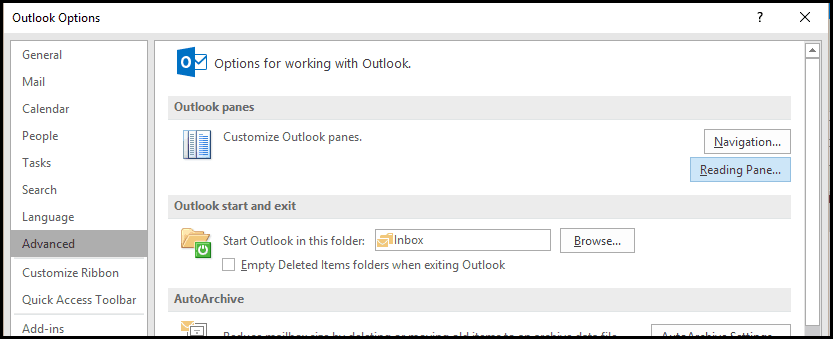
अब दोनों को अनचेक करें:
- पढ़ने फलक में देखा जब पढ़ने के रूप में आइटम मार्क
- मार्क आइटम के रूप में पढ़ा जब चयन परिवर्तन
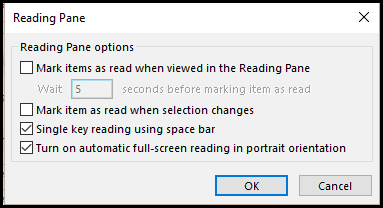
जब आप Outlook पर वापस जाते हैं, तो आप पढ़ सकते हैंरीडिंग पेन में नपुंसकता के साथ संदेश। जब आप इसे पढ़ने के रूप में चिह्नित करने के लिए तैयार हों, तो आप इसे खोलने या राइट-क्लिक करने के लिए इसे डबल क्लिक कर सकते हैं और "मार्क के रूप में पढ़ा जा सकता है" चुनें। या दबाएँ CTRL + Q (मेरा पसंदीदा)।
इसे फिर से अपठित के रूप में चिह्नित करने के लिए, दबाएं CTRL + U (हालांकि यह पठन रसीद को समाप्त नहीं करता है, हालांकि)।
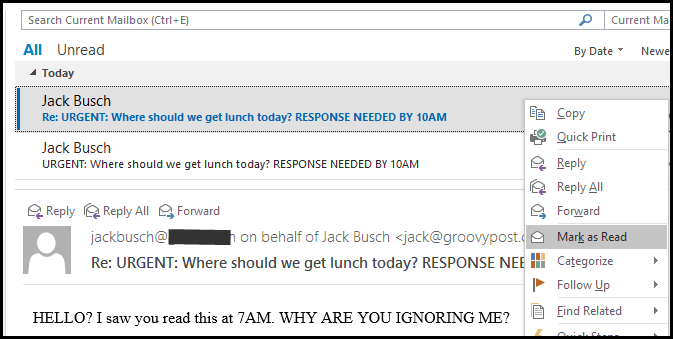
या, यदि आप चाहें, तो आप वापस जा सकते हैं फ़ाइल > विकल्प > उन्नत और का चयन करें पढ़ने फलक में देखा जब पढ़ने के रूप में आइटम मार्क चेक बॉक्स और इसे पढ़ने के रूप में चिह्नित करने से पहले Outlook आपको कितना समय देता है, इसे बदलें। के लिए एक मान टाइप करें “अंकन से पहले n सेकंड रुकें मद जैसा कि पढ़ा गया है। ” यह बहुत अच्छा है अगर आप ऐसा महसूस करना चाहते हैं कि आप हर बार एक ख़बर पढ़े जाने पर ख़तरा है ("आपके पास 15 सेकंड हैं, सर ...")।
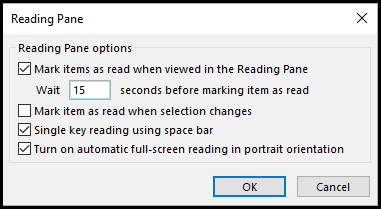
आउटलुक 2007 और आउटलुक 2010 के लिए
Outlook 2007 में, पर जाएँ उपकरण > विकल्प > अन्य और क्लिक करें पढ़ना फलक इन समान विकल्पों तक पहुँचने के लिए।
Outlook 2010 में, पर जाएँ फ़ाइलें > विकल्प > मेल और खोजने के लिए "आउटलुक पैन" के तहत देखो पढ़ना फलक बटन।
उपसंहार
अब मैंने लगभग छह महीने तक अपना आउटलुक इस तरह सेट किया है, और मैं इसका भरपूर आनंद लेता हूं। मैं पूर्वावलोकन के बाद आइटम को अपठित रखता हूं, और मैं उपयोग करता हूं CTRL + Q पढ़ने के लिए चिह्नित करने के लिए। मैं अपने इनबॉक्स को साफ रखना पसंद करता हूं, लेकिन मैं अपने ईमेल को बिना पढ़े रखना भी पसंद करता हूं, जब तक कि मैं उनके जवाब देने पर काम करना शुरू नहीं करता। रीडिंग के रूप में चिह्नित किए बिना पूर्वावलोकन करने से मुझे इस प्रणाली को काम करने में मदद मिलती है, लेकिन यह चिंताजनक पठन-रसीद-स्टॉकर को लूप में रखने में मदद करता है जिससे उन्हें पता चल जाता है कि मैंने बयाना में उत्तर पर काम करना शुरू कर दिया है।
ध्यान दें कि यह केवल पूर्वावलोकन संदेशों पर लागू होता हैपूर्वावलोकन फलक में। यदि आप किसी ईमेल को खोलने और उसे पढ़ने के लिए डबल-क्लिक करते हैं, तो जिग अप होता है, और इसे पढ़ने के रूप में चिह्नित किया जाएगा। यदि आप अपने ईमेल पढ़ने के लिए पहले से ही पूर्वावलोकन फलक का उपयोग नहीं करते हैं, तो इस लेख को Outlook 2010 में डिफ़ॉल्ट पढ़ना फलक स्थान बदलने के लिए और पढ़ने के लिए ईमेल को आसान बनाने के बारे में देखें।
अनुलेख यदि आप परवाह नहीं करते हैं यदि मैं आपको पढ़ने की प्राप्तियों को अक्षम करने के लिए खराब तरीके से न्याय करता हूं और फिर भी यह करना चाहता हूं, तो यहां बताया गया है:
यह मानता है कि आपका आईटी विभाग आपको Outlook रीड प्राप्तियों को अक्षम करने की अनुमति देता है।
के लिए जाओ फ़ाइल > विकल्प > मेल और ट्रैकिंग अनुभाग के तहत चुनें "पठन रसीद कभी न भेजें" और फिर अपने डरपोक, काले दिल वाले तरीकों के बारे में जाने।
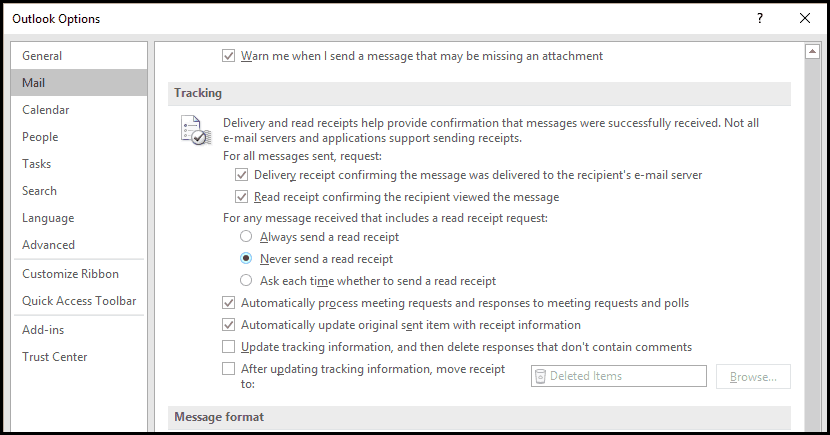










एक टिप्पणी छोड़ें